Można wybrać obiekty, które chcemy zachować, a które wyeliminować jako rezultat operacji wycięcia.
Okno dialogowe Obiekty do zachowania pojawia się dla każdej operacji wycięcia, która ma wpływ na wiele obiektów w częściach wieloobiektowych.
Można wybrać Wszystkie obiekty lub Wybrane obiekty. Jeżeli model ma konfiguracje, możemy wybrać konfiguracje.
Opcje
| |
Wszystkie obiekty |
Zachowuje wszystkie obiekty utworzone przez wycięcie przy każdym przebudowaniu operacji.Jeśli dodamy nowe obiekty do modelu, które będą przecinane przez narzędzie tnące, zostaną one również przebudowane, aby zawierać wycięcie.
|
| |
Wybrane obiekty |
Zachowuje tylko obiekty wybrane przy użyciu wskaźnika  , który pojawi się po wybraniu Wybrane obiekty.Jeśli dodamy nowe obiekty do modelu, które będą przecinane przez narzędzie tnące, musimy użyć Edytuj operację, aby wybrać te obiekty i dodać je do listy wybranych obiektów.Jeśli nie dodamy nowych obiektów do listy wybranych obiektów, pozostaną one bez zmian. , który pojawi się po wybraniu Wybrane obiekty.Jeśli dodamy nowe obiekty do modelu, które będą przecinane przez narzędzie tnące, musimy użyć Edytuj operację, aby wybrać te obiekty i dodać je do listy wybranych obiektów.Jeśli nie dodamy nowych obiektów do listy wybranych obiektów, pozostaną one bez zmian.
Wybrane obiekty bryłowe zostaną podświetlone w obszarze graficznym i wymienione w polu Zakres operacji.
|
 |
Obiekty bryłowe do dotknięcia |
Wyświetla obiekty wybrane do zachowania, na które działa operacja cięcia.Operacja cięcia nie działa na obiekty, które nie są wybrane. |
| |
Auto-wybór |
Opcja Auto-wybór jest domyślnie zaznaczona i jest dostępna tylko jeśli wybierzemy Wybrane obiekty.Podczas tworzenia modelu z częściami wieloobiektowymi, narzędzie tnące automatycznie przetwarza wszystkie stosowne przecinające się części.Opcja Auto-wybór jest szybsza niż opcja Wszystkie obiekty jako że przetwarza ona tylko obiekty na początkowej liście i nie przebudowuje całego modelu.
|
Przykład obiektów do zachowania – wycięcie przez wyciągnięcie po profilach[xxx]
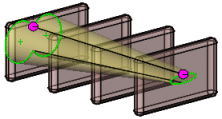 |
 |
| Wycięcie przez wyciągnięcie po profilach przecinające cztery obiekty bryłowe. |
Podgląd wycięcia przez wyciągnięcie po profilach z podświetlonymi obiektami do zachowania.
|
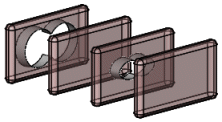 |
| Zastosowane wycięcie przez wyciągnięcie po profilach. |